Общие правила разворотных фигур
Как правило, все модели разворота восходящего тренда (Голова-плечи, двойная вершина, тройная вершина), называют моделями вершины, а зеркальные им - моделями основания.
Считается, что модели вершины на большинстве рынков короче по времени и более волатильны, по сравнению с моделями основания. Эго связано с психологией участников рынка и разницей в восприятии прибыльных и убыточных позиций.
Что касается пессимистичных и оптимистичных ценовых ориентиров, то они были определены выше и вполне подходят скорее для сильной коррекции предыдущего тренда. Поэтому считается, что чем «крупнее» (выше) разворотная модель, тем выше ее потенциал к последующему направленному движению. Максимальный же ценовой ориентир равен всему предыдущему трендовому движению до создания разворотной фигуры.
Технология работы на валютном рынке Forex с применением программного обеспечения UMIS Meta Trader 4
Начало работы
Обычно общение с брокером происходит через Интернет, с помощью специальной программы - торгового терминала, или с помощью телефона. На данный момент, большая часть брокеров телефон оставляет в качестве резервного варианта, а основным способом делает торговый терминал. Такая программа состоит из двух частей: брокерский терминал и клиентские терминалы. Если быть точным, то структура несколько сложнее, но это для нас не важно.
Преимущества торгового терминала:
· позволяет брокеру быстрее обслуживать запросы клиентов - все, что только возможно совершается в автоматическом или полуавтоматическом режиме.
· облегчает протоколирование событий, таких как время и цена открытия, закрытия и модификации ордеров, либо выполнение некоторых дополнительных условий.
· дает целый ряд возможностей, принципиально нереализуемых без компьютера. Например, отображение уровней цены stop loss и take profit на графике, обновляемом в реальном времени.
· убирает человечески и фактор. Новичка очень сложно заставить общаться формализованным языком. Это приводит к непониманию и непроизводительным тратам времени брокера. Общение же компьютерных программ коротко и конкретно, а у трейдера появляется возможность без суеты проверить все введенные данные перед отправкой запроса брокеру.
· создает возможность торговли на демо-счете, когда клиент торгует по реальным котировкам виртуальными деньгами. В этом случае, клиент отдает приказы неживому человеку, а компьютеру, который ведет статистику совершенных операций (впрочем, некоторые компании и с «реальными» клиентами поручают общаться компьютеру).
Вот как описывают свою программу производители Meta trader:
• Простой и интуитивно понятный интерфейс дня торговли через Интернет;
• поддержка, каквалютных курсов, индексов, так и контрактов CFD;
• возможность ведения тренировочных счетов,
• обеспечение конфиденциальности проводимых операций;
• проведение технического анализа в реальном режиме времени;
• получение новостей и реальном режиме времени;
• язык написания торговых стратегий MetaQuotes Language II, Expert Adviser,
• совершение сделок и контроль за состоянием открытых позиций;
• многоязычный интерфейс (в том числе и русский).
Клиентская часть программы распространяется бесплатно. Можно самостоятельно скачатьMeta trader и попробовать поторговать па демо-счете.
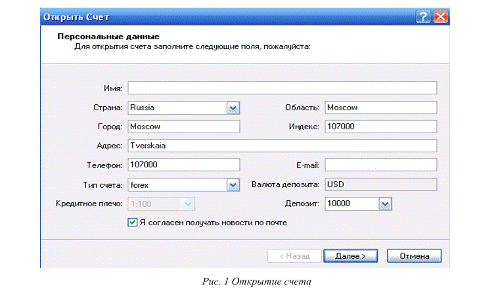
Установка программы не вызовет у вас никаких вопросов, везде нужно отвечать «Далее» и «Готово». Потом запускаем программу, заполняем форму на открытие демо-счета (следите за подсказками о минимальном количестве указанных символов), получаем логин (в качестве логина используется номер счета - рис 2,) и пароль (срок жизни демо-счета - 2 недели).
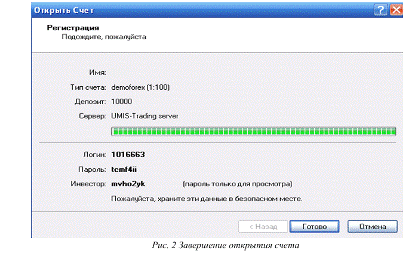
Если у вас возникли проблемы с открытием счета, то причина одна из нижеследующих:
1.Связь - вы не подключены к Интернету в момент отправки формы, либо настройки вашей машины (вашей локальной сети) запрещают доступ в Интернет по нужному протоколу, либо нужный сервер на данный момент недоступен.
2.Ошибки в заполнении Формы - вы оставили некоторые поля формы незаполненными либо не выполнили несколько дополнительных условий, таких как, обязательное наличие «собачки» и точки в адресе e-mail.
3.Ошибки настроек соединения вы неправильно указали адрес сервера, к которому нужно обращаться. Так часто бывает, сели вы работаете параллельно с реальным и демо-счетами, для которых нужны разные настройки соединения.
Вся область окна программы поделена на место для графиков и три плавающие панели: «Обзор рынка», «Навигатор» и «Терминал». Вы можете передвигать их, прикреплять к стенкам основного окна или оставлять в свободном плавании, схватив мышью за заголовок или выполнив двойной клик по заголовку. Можете также отключить любую из них, для экономии экранного места.
«Обзоррынка» отображает список торговых инструментов и текущие пены на них. В контекстном меню есть пункт «Окно котировок» - это окно, будучи включенным, остается всегда на виду, даже если вы переключились в другую программу. Цветовая схема настраивается через пункт «Свойства» контекстного меню.
«Навигатор» отображает информацию об открытых счетах, список индикаторов и торговых стратегий - «советника». Вы можете расширить этот список, описав свои торговые идеи с помощью встроенного языка программирования.
«Терминал» содержит в себе вкладки:
· Торговля - здесь представлена оперативная информация: открытые позиции, отложенные ордера, состояние счета и т.п.
· Новости. В этом окне отображается новостная лента. На демо-счетах новостная лента отключается, для экономии трафика, но в реальных все по-честному.
· История счета - информация обо всех совершенных сделках. Учитываются только те сделки, которые уже закрыты. Через контекстное меню вы можете ограничить отображение сделок по степени «свежести» (за сегодня, за неделю и т.п.).
· Сигналы позволяет вам настроить звуковые предупреждения о выполнении ценой некоторых условий. Например, пробитие ценового уровня.
· Почта—сюда поступают сообщения от брокера. Например, в этом разделе вы увидите письмо с поздравлениями, по поводу открытия демо-счета.
· Журнал - это журнал самого Meta trader, таких событий, как запуски остановка программы, установка, модификация или удаление ордера и прочее.

Часто используемые команды расположены в виде кнопок быстрого запуска. Они сведены в четыре панели инструментов, которые тоже могут быть перемещены в нужный угол или отключены (меню Вид | Панели инструментов).

Прочие команды вы можете найти в главном меню или через контекстные меню. На втором варианте остановлюсь подробнее, контекстное меню активизируется при нажатии правой клавиши мыши и, как следует из названия, меняет свое содержимое, в зависимости от контекста, т.е. условий, в которых произошло нажатие. Для того, чтобы разобраться с этим вопросом окончательно, попробуйте сделать правый клик, наведя мышь на График и повторить операцию, наведя мышь на меню «Обзор рынка». Хотя большинство функций дублируются дважды и трижды, некоторые команды доступны только из контекстного меню. Например, опции в каждой закладке окна «Терминал».
Меню Сервис – Настройки. Посмотрим на первую закладку появившегося окна.
Текстовое поле «Сервер». Имя сервера, с которым будет связываться Meta trader.

Галочка «Разрешить DDE», позволяет использовать Meta trader в качестве DDE-сервера (DDE – это один из протоколов обмена данными между разными приложениями). Это позволяет часть анализа проводить в других программах (например, Excel, Mathlab или Omega Research), используя котировки, поступающие в Meta trader.
Дата добавления: 2015-11-28; просмотров: 576;
